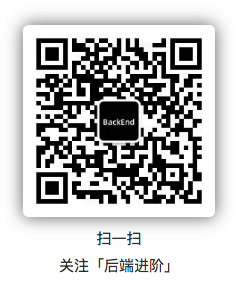程序员总会有一些技术文章的输出总结,很多人会选择各大第三方博客平台,但某些第三方博客平台的 UI 简直惨不忍睹,广告巨多,且对 md 格式支持得不够好等等,基于这些原因,我们有足够的理由搭建一套属于我们自己的博客。
我早在 17 年的时候就已经在 GitHub Pages 搭建了一套属于自己的博客,当时使用的 GitHub Pages 官方支持的 JekyII 工具进行部署,体验真的不是很好。后来的 Hexo 比它优秀太多了。现在 Gitee 也推出了自己的 Gitee Pages,由于是 Gitee Pages 的服务器是在国内的,因此访问速度非常快,而 GitHub 在国内的访问速度实在是惨不忍睹,于是我使用了 Hexo 在 Gtiee 搭建部署了另一个博客,下面我将搭建的整个过程总结写下来,也许能够帮助正在使用 Hexo 搭建博客的你。
安装 Hexo
Hexo 是一套基于 NodeJS 的博客框架,以 MarkDown 的写文方式,快速生成属于自己的静态博客系统。在使用 Hexo 之前,我们需要在系统中安装 NodeJS(以下使用 MacOS 系统环境):
brew install node
安装好之后,使用命令 npm --version,若显示有版本信息,说明 NodeJs 已经安装成功。
安装 Hexo 工具:
npm -g install hexo-cli
随后运行 hexo --version,若出现以下信息:
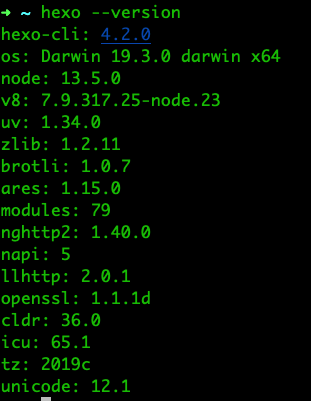
则说明 Hexo 已经安装成功。
初始化博客
安装好 Hexo 之后,接着我们使用 Hexo 生成博客源码文件,首先创建博客源码文件存放的目录:
mkdir -p ~/blog && cd ~/blog
博客的目录地址可以是任意目录,这里我放在用户根目录。
初始化博客:
hexo init ./

这个步骤可能会因为网络情况,耗时可能会很长,过程中如果出现了 Err 字样的错误问题,说明初始化出错了,这是你需要将目录中所有的文件删除后再试试,科学上网也许能解决这个问题。当然你也可以试试以下这个方法:
npm config set registry https://registry.npm.taobao.org
表示初始化成功的提示:
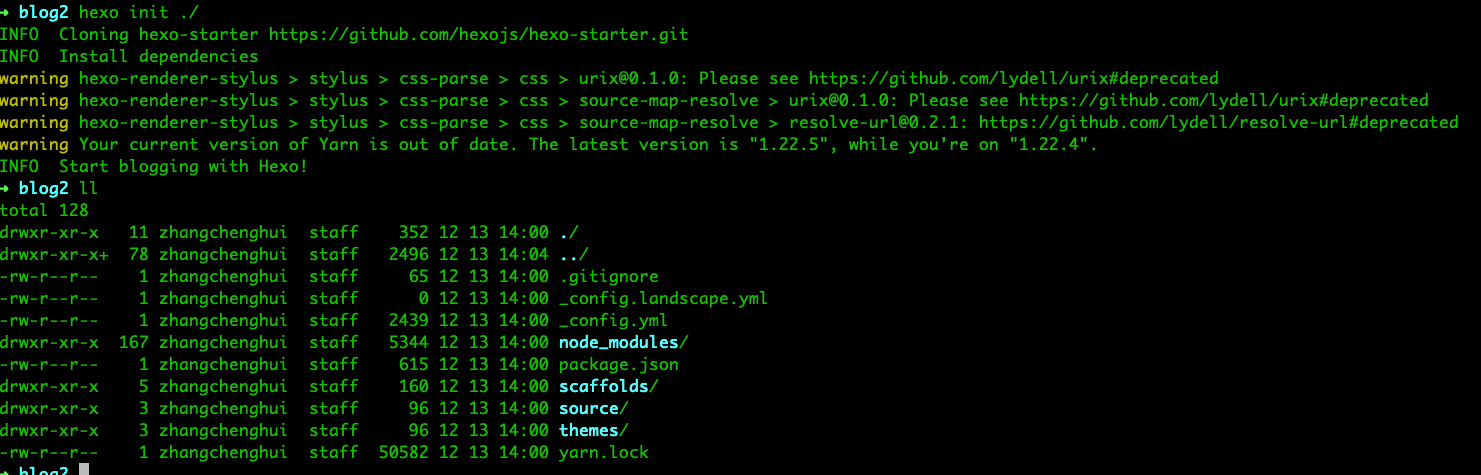
在博客源码文件目录下(一定要在当前目录),运行:
hexo s

Hexo 会在本地启动一个 Http 服务器。按照提示,我们访问 http://localhost:4000:
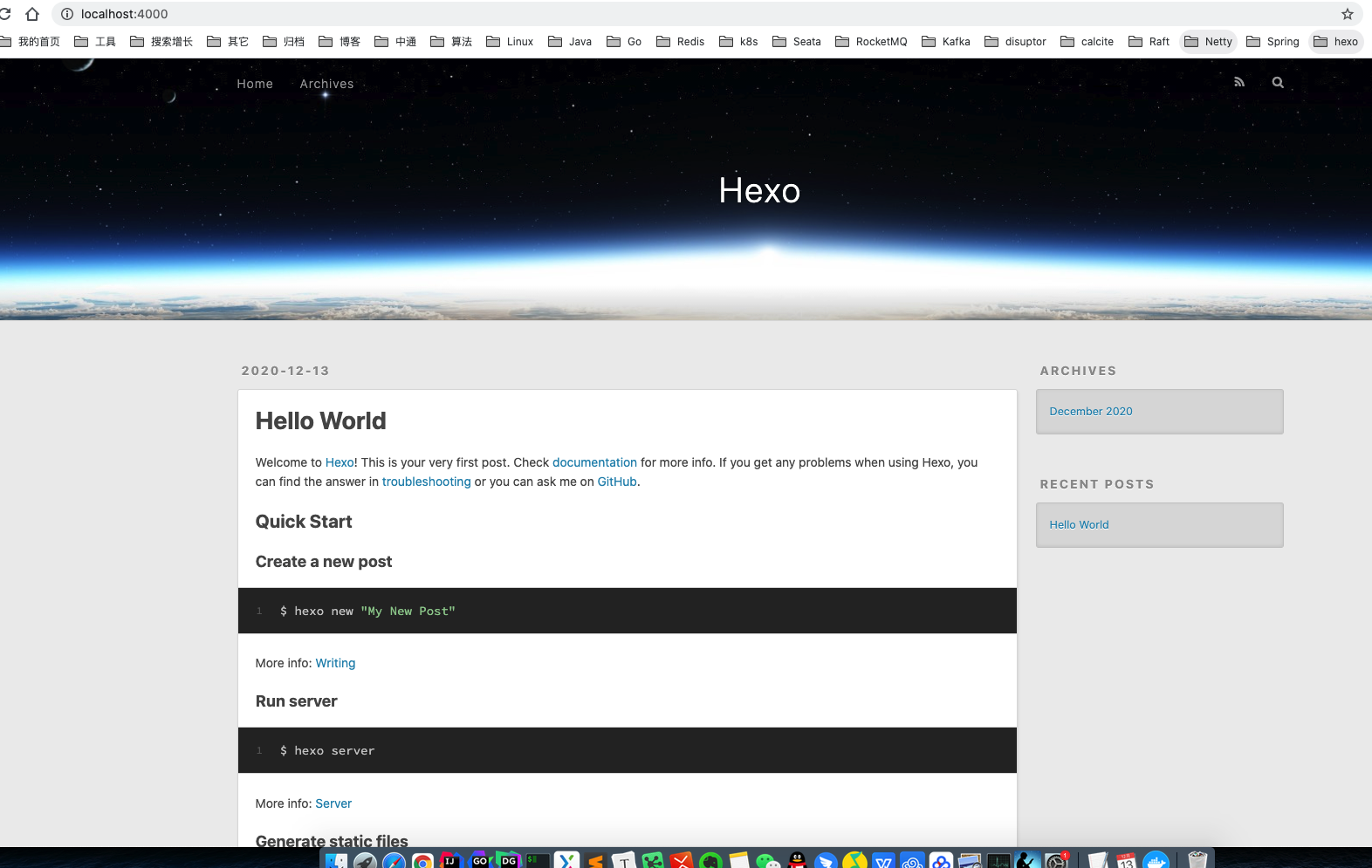
如果能够向上面这样正常打开,则说明博客已经在本地启动成功了!
编写文章
可以快速地使用以下命令创建一篇文章:
hexo new post 'post name'

如上,我们创建了一篇名为《test-post》的文章,hexo 会将他文章输出到 {blog_path}/source/_posts/,也因此我们知道了 Hexo 管理下的博客所有文章都会被放在 source/_posts 目录中。
我们使用 Finder 打开目录:
open ./source/_posts
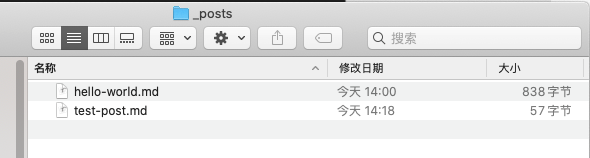
这时我们就可以使用 md 编辑器写文章了,这里我强烈推荐 Typora,在我心中是最强 md 编辑器没有之一!
文章开头的格式大致有以下几个选项:
---
title: 文章标题
date: 文章的编写日期,格式:Y-m-d H:i
tags: 文章标签,格式:[标签1, 标签2, 标签3,……]
categories: 文章分类,格式:[分类名1, 分类名2, 分类名3, ……]
description: 文章描述
---
其中 title 是必要的,其他可省略。
Hexo 的文章模版会放在 ./scaffolds 目录中:
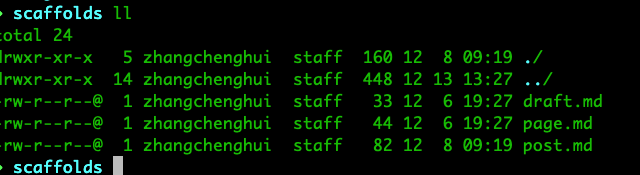
Hexo 默认有三个 模版,刚刚我们执行的 hexo new post 命令使用的默认即 post.md,我们可以使用其它模版:
hexo new page
写好文章之后,运行 hexo s:
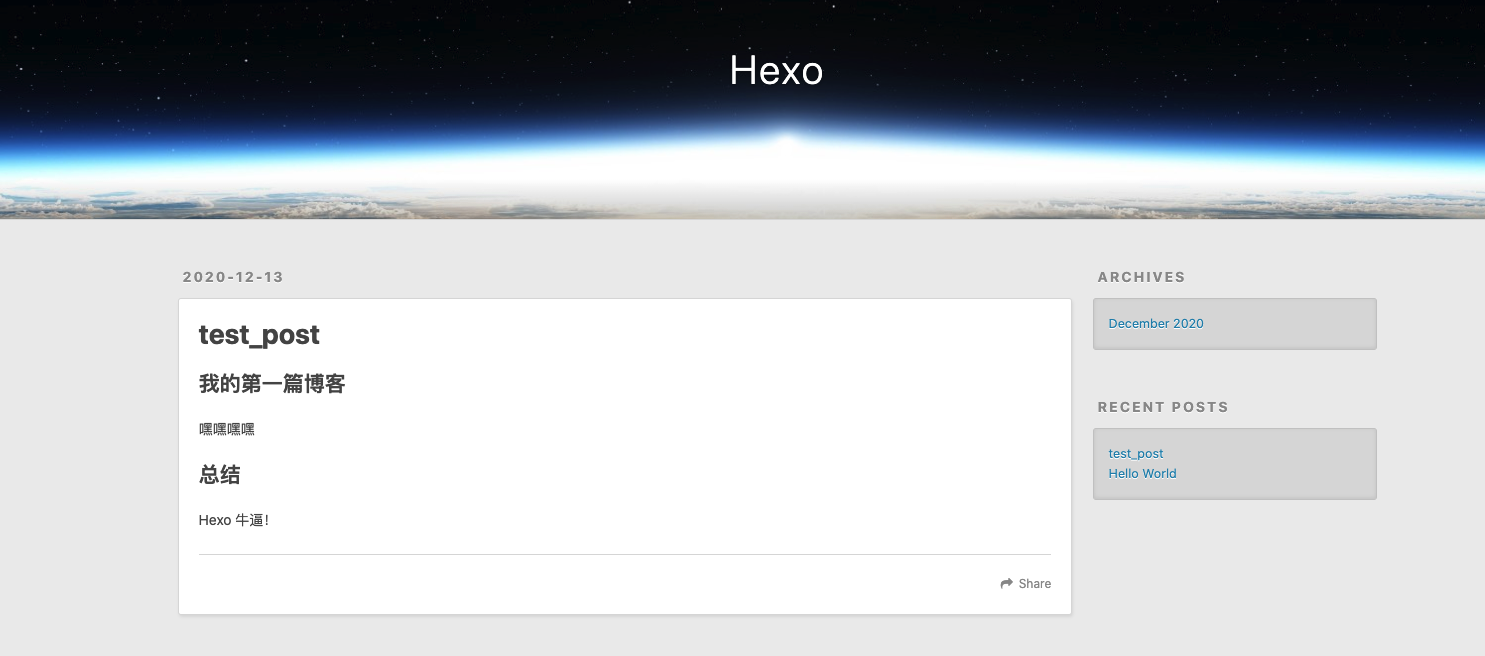
自定义主题
如果官方自带的主题不符合你的胃口,你可以去 Hexo 主题库 https://hexo.io/themes/ 寻觅你喜欢的主题,这里我使用 nexT 主题进行演示(经过我对大量主题的使用对比,nexT 是一款非常优秀的主题):
git clone https://github.com/theme-next/hexo-theme-next themes/next

这里可能需要小等一会。
下载好之后,会保存在 ./themes 目录中,该目录也是存在自定义主题的地方:

启用主题:
vim _config.yml
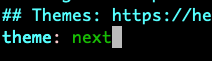
将 theme 选项配置为我们刚下好的主题名称(./themes 目录中的主题目录名称)。
再使用 hexo s 启动博客本地服务器:
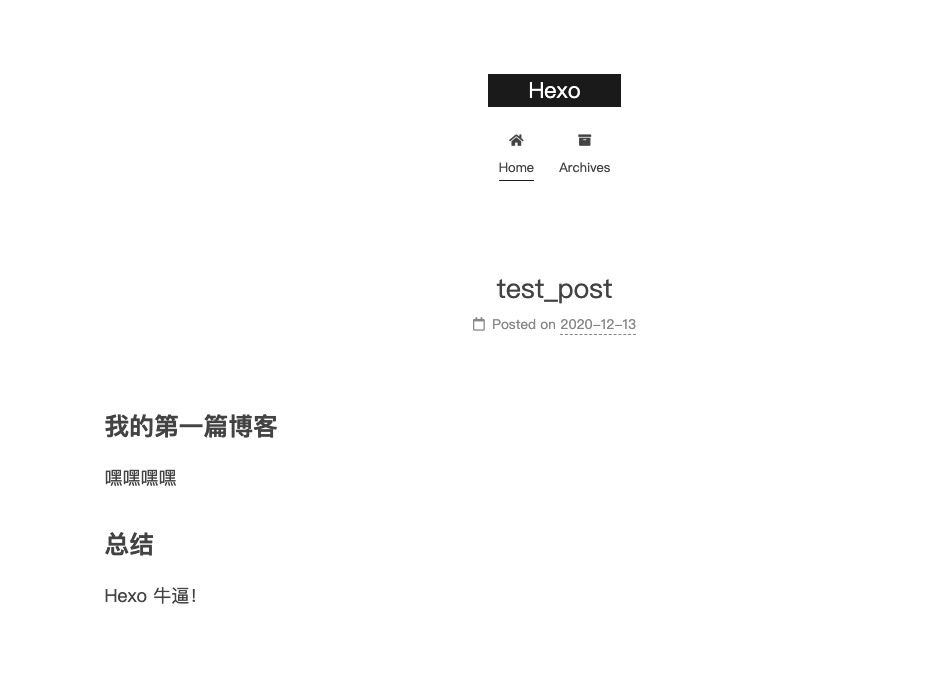
此时可以看到博客主题已经换成 nexT 主题了。
这里需要特别说明一下,在 Hexo 中,一共有两个 _config.yaml:
1、./_config.yaml
为 Hexo 博客的配置文件,定义主题样式的根基,博客名称、文章展示规则、主题切换配置、插件配置、部署配置等等都在这里设置。
1、./themes/xxx/_config.yaml
为主题的配置,不同的主题有不同的选项,交由主题设计者自行设置选项,nexT 主题的配置选项特别多,从这方面也可以看出 nexT 主题功能丰富的一面。
安装插件
Hexo 最强大的地方在于它的插件体系,它具备丰富的插件,比如访客统计插件,博客本地搜索插件、文章字数统计插件等等。如果你想要扩展你的博客功能,可以去 Hexo 的插件库https://hexo.io/plugins/搜索一下,说不定有意外的惊喜。
安装完插件之后,记得在 ./_config.yaml中配置一下:
plugins:
plugin-name:
xxx:
xxxx:
发布博客
前面我们操作了这么多,都只是在本地可以访问我们的博客,因此我们需要将我们的博客发布到具备公网 IP 的服务器上面,但我们可以使用 GitHub Pages 或者 Gitee Pages 进行托管,免去了花钱购买服务器的步骤。以下使用 Gitee Pages 演示。
在发布博客之前,我们需要将博客内容生成一份静态资源文件,使用以下命令:
hexo generate # 或者 hexo g
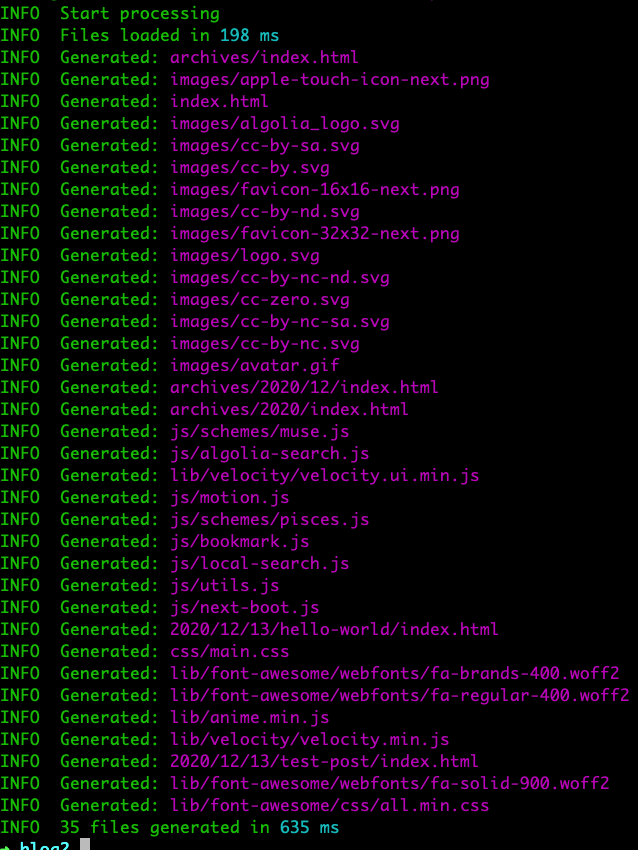
静态文件生成好之后会保存到 ./public 目录中。
在 Gitee 中,创建一个与 Gitee ID 同名的仓库,例如我的 Gitee 博客仓库 https://gitee.com/objcoding/objcoding
还需要在 ./_config.yaml 中配置部署信息:
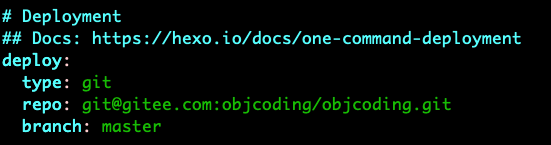
运行以下命令:
hexo deploy # 或者 hexo d
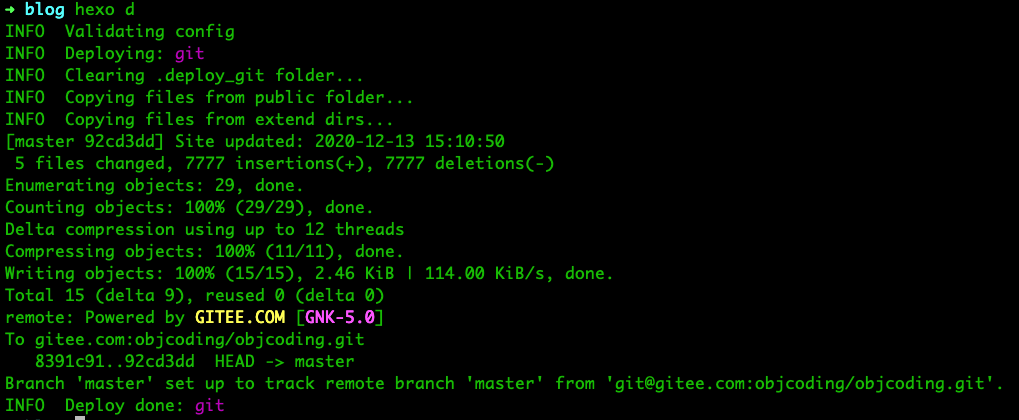
这时直接将 ./public 目录中的文件提交到配置的仓库中。
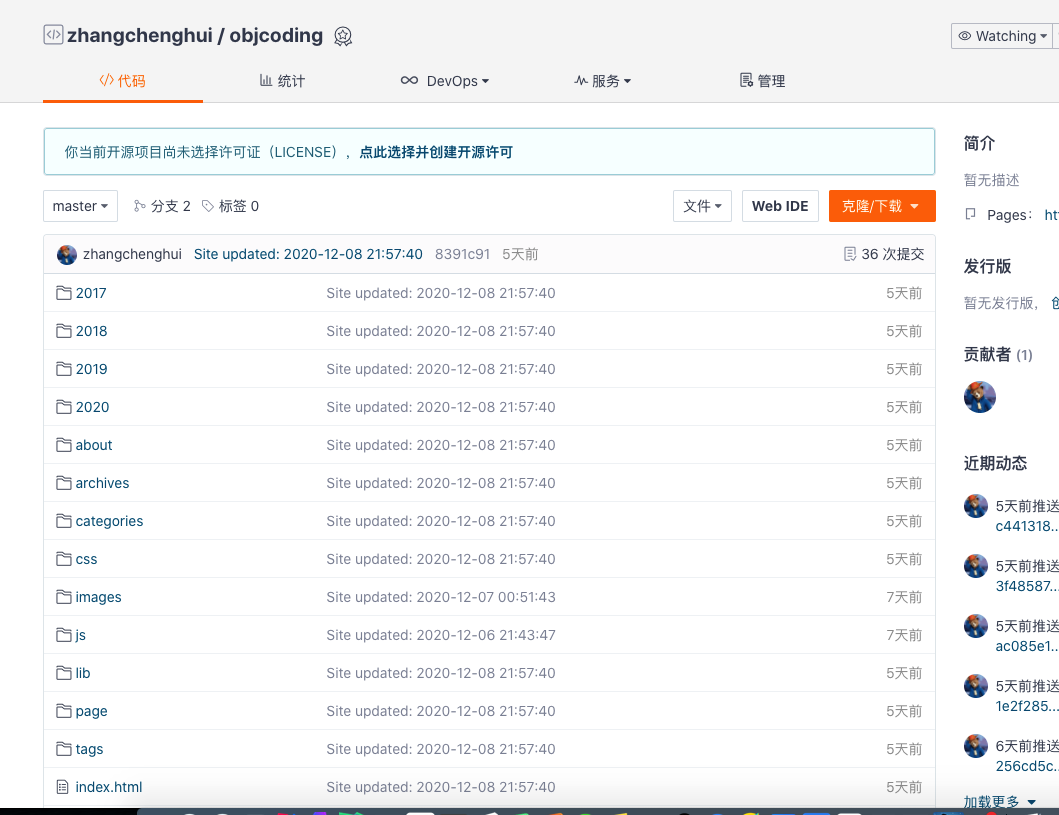
这时我们在仓库中找到:服务 -> Gitee Pages:
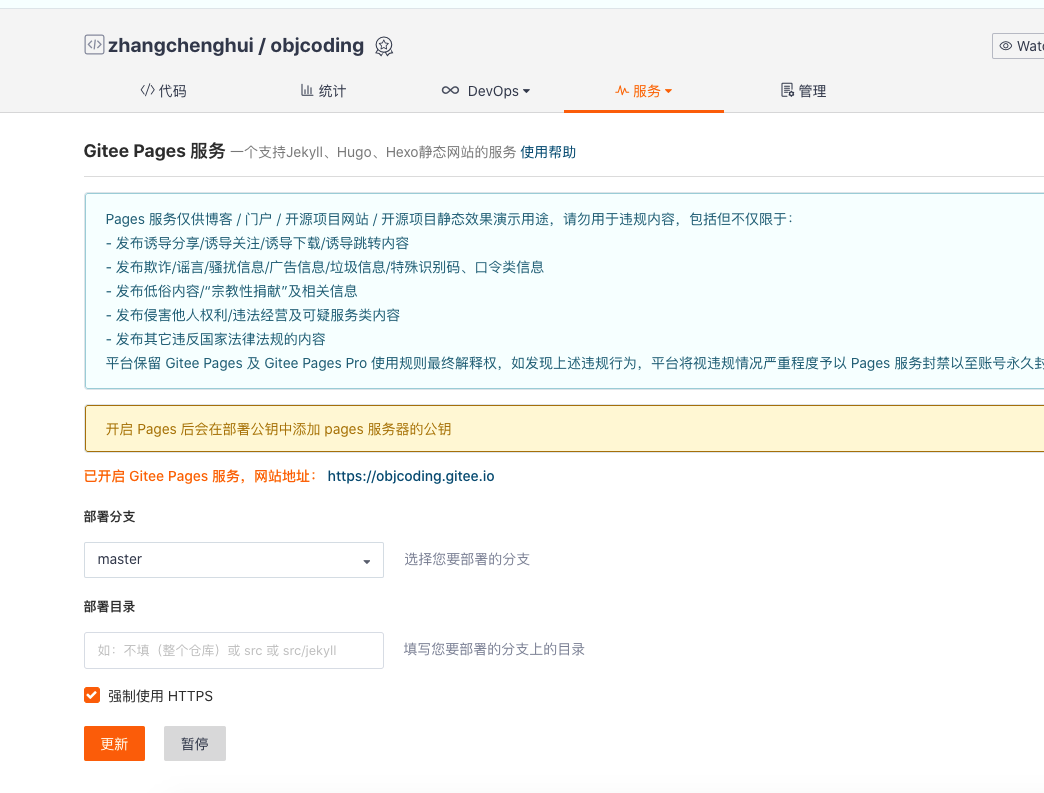
部署好之后,会提示你的 Gitee Pages 的地址,例如我的博客 Gitee Pages 地址是:https://objcoding.gitee.io/。
这时别人就可以通过该链接访问你的博客了。
同理,如果你不想使用 GitHub Pages 或者 Gitee Pages,我需要使用自己买的服务器进行搭建,你只需要将 ./public目录中的内容拷贝到服务器中,服务器再安装一个 Nginx 服务器配置到该目录即可(./public 目录中已经有 index.html)。
这里需要提醒一下大家,我们刚刚只是将 ./public 中的静态文件 push 到 gitee 仓库中,其它目录是没有任何备份的,需要你自行对其它源码内容进行备份,要不然你的电脑磁盘出问题,文章源文件就丢失了。此时你可以将博客目录也当作一个 Git 仓库,在 Gitee 中创建一个仓库保存即可。
附上我的博客地址:
GitHub Pages 地址: https://objcoding.com/
Gitee Pages 地址: https://objcoding.gitee.io/
云服务博客地址: https://objcoding.cn/